Детальний посібник із усунення несправностей про те, як виправити веб-програвач Spotify, який не працює у всіх браузерах. Прочитайте весь пост, щоб отримати повну інформацію.
Spotify — одна з найкращих платформ для насолоди музичним всесвітом безпосередньо через веб-браузер. Якщо ви також є користувачем Spotify, ви повинні використовувати його на своїх ноутбуках або комп’ютерах. Хіба це не так?
З огляду на це, останнім часом багато користувачів повідомили, що програвач Spotify не працює належним чином у веб-браузерах. Якщо ви також один із них, не хвилюйтеся, ми можемо допомогти. Хоча дуже неприємно, коли хочеться слухати улюблену музику, ви не можете, оскільки ваш веб-програвач Spotify не працює. Але чи пробували ви коли-небудь з’ясувати, чому це часто трапляється? Що ж, причин цієї незручності може бути кілька, наприклад пошкоджені або пошкоджені системні файли, застарілі драйвери пристроїв, погане з’єднання з мережею, кеш, файли cookie браузера тощо.
Якою б не була причина, будьте впевнені, що проблему також можна вирішити. На щастя, існує кілька обхідних шляхів, які можуть вирішити цю проблему. У цій статті ми збираємося обговорити кожен з них, давайте перейдемо до наступного розділу і дізнаємося все докладно.
Найбільш працездатний спосіб виправити веб-програвач Spotify, який не працює на всіх браузерах (рекомендовано)
Переконайтеся, що драйвери пристроїв завжди оновлюються. Щоб зробити це досить легко, ви можете використовувати Bit Driver Updater, всесвітньо відомий інструмент оновлення драйверів, який дозволяє виправити всі несправні драйвери одним клацанням миші. Інструмент полегшує оновлення драйверів, автоматизуючи кожну функцію. Крім того, програмне забезпечення автоматично створює резервні копії поточних встановлених драйверів і надає користувачам повну гнучкість для їх відновлення, коли це необхідно. Натисніть кнопку завантаження нижче, щоб безкоштовно отримати Bit Driver Updater.

Прості та швидкі рішення для виправлення того, що веб-програвач Spotify не працює в усіх браузерах
Виправте веб-програвач Spotify, який не працює із поширеними, але зручними рішеннями, наведеними нижче. Однак вам не потрібно пробувати всі з них, просто пройдіться через кожен, поки не знайдете точний, який підійде саме вам. Давайте прочитаємо їх нижче.
Рішення 1. Перевірте підключення до Інтернету
Ми починаємо з найбільш очевидного та ефективного рішення, тобто перевірки вашого інтернет-з’єднання. Якщо ваш веб-програвач Spotify раптово перестає працювати або ви намагаєтеся відтворити його знову, але нічого не відбувається, можливо, за це винний ваш Інтернет.
Тому було б чудово, якби ви могли перевірити підключення до мережі. Для цього спочатку спробуйте запустити інший веб-сайт. Якщо вони не відкриваються або довго завантажуються, то це через низьку швидкість Інтернету. Але якщо нічого не відбувається, перейдіть до системних значків. Після цього клацніть правою кнопкою миші на значку LAN або WIFI та виберіть Усунення неполадок. Засіб усунення несправностей може вирішити поширені проблеми, але якщо ви зіткнетеся з помилкою DNS-сервер недоступний, вам потрібно перезавантажити модем.
І якщо, на жаль, перезавантаження модему не може вирішити проблему, спробуйте найкращий варіант, зазначений нижче.
Читайте також: Виправте помилку «DNS-сервер не відповідає» у Windows 10/8/7
Рішення 2. Зверніться по допомогу в режим анонімного перегляду
Якщо веб-програвач Spotify не відповідає у вашому веб-переглядачі за замовчуванням, рекомендуємо використовувати режим анонімного перегляду. Це браузер, який не зберігає вашу історію чи будь-яку інформацію. Можливо, ви помилково налаштували налаштування свого браузера за замовчуванням, і це несумісне з веб-програмою Spotify. Тоді єдиний спосіб — перейти в режим інкогніто. Відкрийте веб-програвач Spotify у браузері інкогніто, виконайте наведені нижче дії.
Крок 1: Зробити натисніть на значок із трьома крапками розміщується у верхньому правому куті браузера.
Крок 2: далі, виберіть Нове вікно в режимі анонімного перегляду опцію зі списку контекстного меню та натисніть на неї.

Крок 3: Як тільки ви перебуваєте в режимі інкогніто, знайдіть веб-програму Spotify і перевірити, чи він працює правильно.
Крім того, якщо ви користуєтеся Chrome & Edge, ви можете відкрити вікно в режимі анонімного перегляду, просто натиснувши CTRL + SHIFT + N кнопки клавіатури одночасно. А якщо ви використовуєте браузер Firefox, то одночасно натисніть CTRL + SHIFT + P кнопки клавіатури.
Рішення 3. Видаліть дані веб-перегляду
Якщо наведені вище виправлення не змусять ваш Spotify працювати у вашому браузері, то цілком впевнено, що у вашому браузері може бути щось несправне. Для цього ви можете спробувати очистити дані веб-перегляду, як-от файли cookie, історію веб-перегляду та кеш.
Багато користувачів вважають за краще використовувати браузер Chrome, тому давайте візьмемо його як приклад, відкрийте порожню вкладку і разом натисніть CTRL + SHIFT + Delete клавіші, щоб безпосередньо відкрити вікно очисних даних перегляду, як показано нижче.

На всяк випадок, якщо видалення файлів кешу, історія перегляду не вирішує проблему непрацюючого веб-програвача Spotify, перегляньте інші рішення, згадані нижче.
Читайте також: Як очистити кеш у браузерах Chrome, Firefox, Safari та IE
Рішення 4. Спробуйте очистити DNS
Для доступу до веб-сайту комп’ютеру потрібна адреса від DNS-сервера, коли дані DNS пошкоджені або недійсні, ви можете зіткнутися з проблемою непрацездатності Spotify. Але, не хвилюйтеся, це можна вирішити, очистивши DNS. Це очистить недійсні дані кешу DNS. Ось як це зробити:
Крок 1: Відкрийте діалогове вікно «Виконати» за допомогою комбінації клавіш Логотип Windows + R.
Крок 2: Потім введіть cmd всередині вікна "Виконати" і взагалі вразити Enter + SHIFT ключі. Якщо у цьому випадку, у вікні буде запропоновано дозвіл, натисніть ТАК.

Крок 3: Після появи вікна командного рядка введіть таку команду а потім натисніть клавішу Enter на клавіатурі.
ipconfig /flushdns
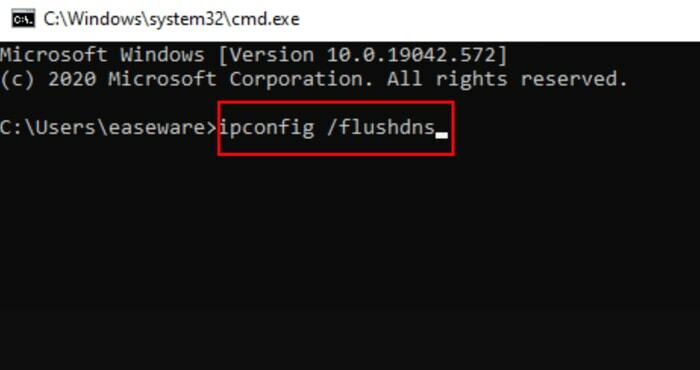
Крок 4: Зачекайте деякий час, поки ваш Дані кешу DNS успішно очищені.
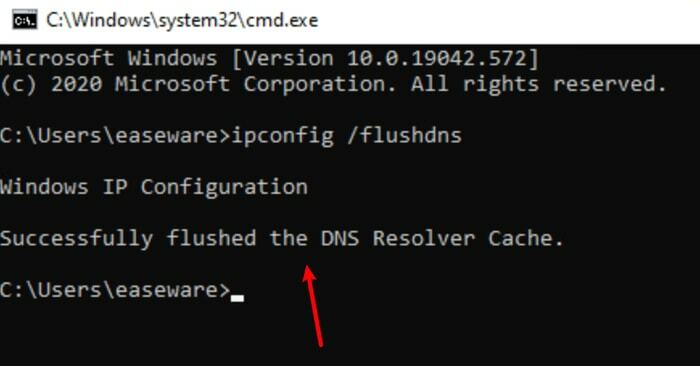
Виконайте вищезгадані кроки, а потім перевірте, чи вирішено проблему, що не працює веб-програвач Spotify.
Читайте також: Як змінити обкладинку списку відтворення Spotify | Змінити зображення списку відтворення на Spotify
Рішення 5. Оновіть драйвери пристроїв
Застарілі драйвери пристроїв в основному відповідають за помилки ПК. Чи йдеться про плавно грати в онлайн-ігри або прослуховуючи улюблену пісню за допомогою веб-програвача, такого як Spotify, драйвери відіграють важливу роль. Коли ці драйвери пристроїв пошкоджені або застаріли, це впливає на загальну продуктивність вашого пристрою. Тому дуже важливо час від часу оновлювати драйвери пристроїв.
Для цього легко та швидко ви можете скористатися сторонніми розробниками програмне забезпечення для оновлення драйверів як Bit Driver Updater. Це одна з найбільш спеціалізованих утиліт для оновлення драйверів для оновлення всіх застарілих драйверів лише кількома клацаннями миші. За допомогою цього програмного забезпечення ви також можете виправити численні проблеми, пов’язані з Windows, як-от помилки синього екрану смерті, регулярні збої системи, низька продуктивність ПК та багато іншого.
Нижче наведено повний посібник щодо оновлення драйверів за допомогою єдиного рішення Bit Driver Updater:
Крок 1: Натисніть на посилання нижче, щоб завантажте Bit Driver Updater безкоштовно.

Крок 2: Потім запустіть інсталяційний файл, двічі клацнувши по ньому і дотримуйтесь інструкцій на екрані щоб інсталювати Bit Driver Updater на вашому ПК.
Крок 3: Після цього на робочому столі двічі клацніть програму оновлення Bit Driver Updater, щоб запустити його на вашому ПК, а потім зачекайте, поки програмне забезпечення сканує ваш ПК для несправних, зламаних або застарілих драйверів.
Примітка: Користувач також може почати сканування вручну. Для цього якраз натисніть кнопку Сканувати з лівої панелі меню.

Крок 4: Перевірте результати сканування та натисніть на Оновити все варіант.

Там ви отримали останні оновлення драйверів Windows для вашого ПК. Програма оновлення біт-драйверів доступний у двох моделях, тобто безкоштовна або професійна версія. Проте було б чудово, якщо ви оновите застарілі драйвери за допомогою професійної версії Bit Driver Updater.
Оскільки безкоштовна версія не надасть вам доступу до розширених функцій програмного забезпечення. Крім того, професійна версія автоматично створює резервні копії існуючих драйверів, перш ніж вносити будь-які зміни, тому, якщо трапиться якась помилка, ви можете без проблем відновити стару версію драйверів. Після оновлення застарілих драйверів пристроїв проблему з веб-програвачем Spotify не працює.
Читайте також: Як оновити аудіодрайвери в Windows 10, 8, 7
Веб-програвач Spotify не працює на всіх браузерах: ВИПРАВЛЕНО
Отже, це можливі рішення, які можуть змусити ваш Spotify знову працювати у бажаному браузері. Сподіваємося, що вищезгадані рішення допоможуть вам виправити веб-програвач Spotify, який не працює в усіх браузерах.
Скажіть нам у розділі коментарів нижче, яке рішення найкраще спрацювало для вас. Також залишайте коментарі, якщо у вас є запитання, додаткові пропозиції чи ідеї.
Нарешті, підпишіться на наш інформаційний бюлетень, щоб отримати додаткові блоги та інформацію про технології. На додаток до цього, слідкуйте за нами в соціальних мережах, як-от Facebook, Twitter, Instagram, і Pinterest для негайних оновлень.